Банковские услуги с каждым днем становятся все доступней: чтобы перевести деньги, оплатить ЖКХ, заказать справку или оформить новую карту, не нужно идти в отделение, ведь большинство операций доступно владельцам смартфонов в дистанционном режиме. Мобильное приложение СберБанк Онлайн — это удобный и безопасный кабинет клиента с обширными возможностями. Скачать программу можно на устройства с операционными системами Android и iOS. Правда, из-за введенных в отношении Сбера санкций загрузка затруднена, но представители финансовой организации уже предложили клиентам несколько способов обхода ограничений.
Функционал приложения Сбер Онлайн
Официальное приложение СберБанка — это платформа, где клиенты могут управлять услугами из любой точки планеты буквально в несколько кликов. В Сбер Онлайн представлено множество возможностей:
- денежные переводы на карты, по телефону, реквизитам, через СБП;
- безналичные платежи: за интернет, ЖКХ, налоги, штрафы;
- проверка баланса и отслеживание операций;
- контроль количества бонусов по программам лояльности;
- оформление новых продуктов: карт, счетов, депозитов, кредитов;
- настройка уведомлений об операциях и установка лимитов;
- экстренная блокировка утерянной карточки;
- внесение ежемесячных платежей по кредиту и пополнение кредитных карт, в т.ч. с соблюдением условий льготного периода;
- консультации с оператором в мобильном чате.
Пользователям доступны платежи по QR-коду, анализ финансов, подключение подписок, поиск отделений и банкоматов с режимом работы, а также другие услуги и сервисы.
Как скачать мобильное приложение СберБанк Онлайн?
Ранее установить приложение СберБанка не составляло труда, достаточно было загрузить программу в Google Play или App Store (в зависимости от операционной системы смартфона). Однако сейчас Сбер Онлайн доступен для скачивания не на всех площадках: клиентам необходимо воспользоваться альтернативным способами. При этом использовать сторонние источники для загрузки (различные программы, боты, сообщества в мессенджерах и социальных сетях) не следует, ведь при установке с неофициального сервиса высок риск заражения смартфона вирусом, что повлечет за собой доступ к учетной записи злоумышленников и последующее хищение средств.
На Android
В Google Play скачать приложение СберБанк Онлайн на телефон больше нельзя, но владельцам устройств Android дистанционная установка программы по-прежнему доступна.
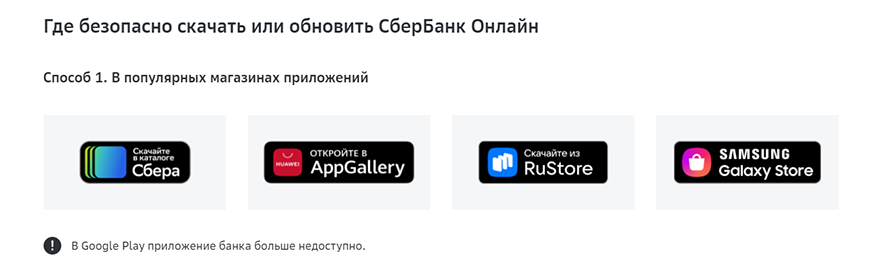
Как загрузить ПО? Следуйте пошаговой инструкции:
- Зайдите на официальный сайт банка, выберите вкладку «Для частных клиентов»;
- Пролистайте вниз страницы и нажмите на кнопку «Мобильное приложение»;
- Кликните по иконке с названием одного из популярных магазинов приложений;
- Для установки в магазине Сбера нажмите «Скачать для Android»;
- Чтобы загрузить через AppGallery, кликните «Установить»;
- Для скачивания с RuStore нажмите «Установить с RuStore» в фирменном магазине;
- Для загрузки с Samsung Galaxy Store нажмите «Установить».
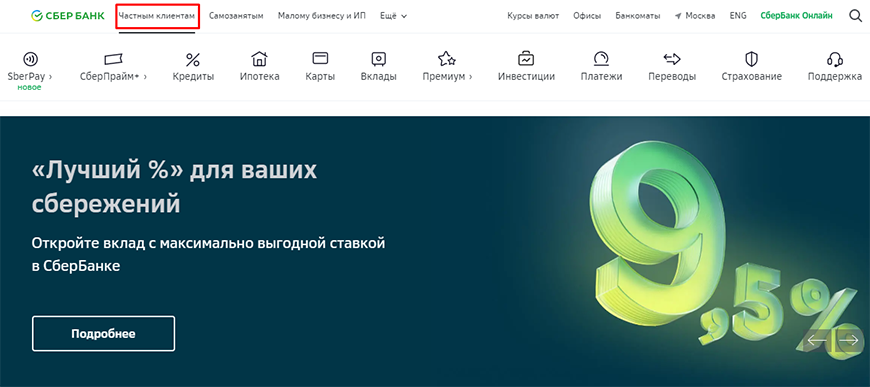
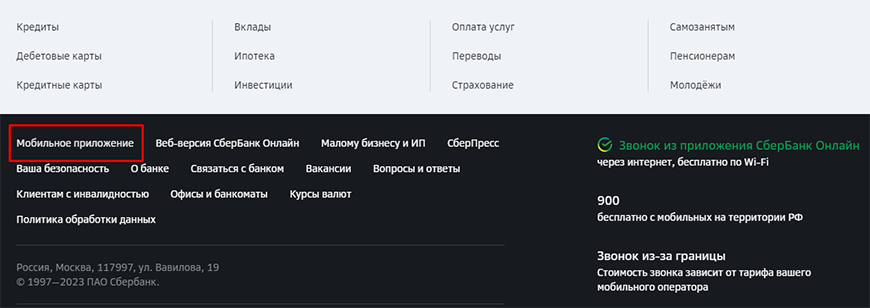
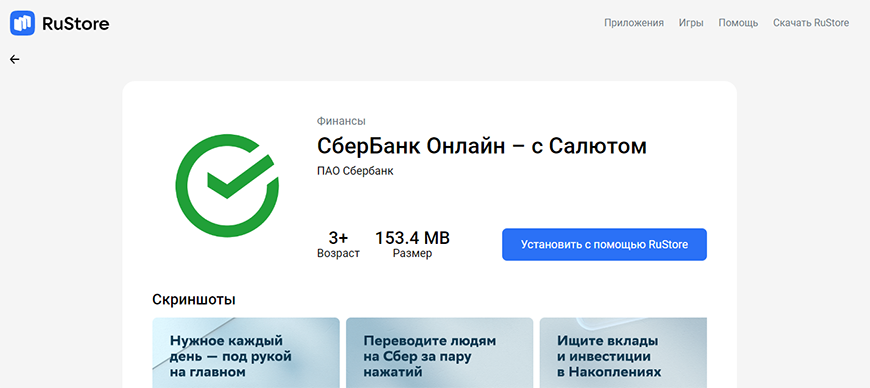
В СберБанк скачать приложение для андроид через фирменные Store столь же просто, как и через Google Play ранее. Открывать магазины необходимо непосредственно с телефона, на который планируется загрузка. Также найти и скачать программу можно в Store (без перехода с официального сайта банка), воспользовавшись формой поиска по названию. Если ни один из магазинов не поддерживается устройством, установка возможна непосредственно с сайта банка, об этом мы расскажем позже.
На iOS
Скачать приложение СберБанк Онлайн для айфона самостоятельно больше нельзя: из App Store программу удалили. Однако в каталоге App Store появилось новое приложение SBOL, которое повторяет функционал прежней программы и доступно только для российского региона.
Клиенты банка могут также лично обратиться в ближайший офис кредитного учреждения, где обслуживают физических лиц. Сотрудники банка установят Сбер Онлайн на устройство (услуга доступна для iPhone от 14 версии и выше).
Также пользоваться клиентским кабинетом можно с сайта СберБанка (через браузер): для авторизации требуется ввод логина, пароля, разового кода. Доступна упрощенная авторизация (без ввода данных) — по отпечатку пальца либо фото.
Как установить приложение СберБанк Онлайн на андроид?
Установить приложение СберБанка для Android можно не только через магазины приложений, но и воспользовавшись сайтом банка. Для этого выполните ряд шагов:
- Откройте вкладку «Мобильное приложение» в разделе «Для частных лиц» в браузере со смартфона;
- Нажмите кнопку «Скачать версию…»;
- Подтвердите загрузку файла в формате apk;
- Откройте скачанный файл (можно найти в разделе недавних загрузок либо в разделе «Загрузки»);
- Если требуется, разрешите браузеру устанавливать приложения (кнопка «Настройки»);
- После установки появится сообщение «Приложение установлено», его можно запускать.
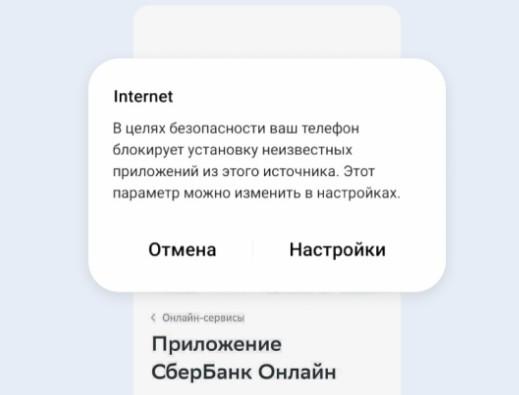
Предупреждение устройства о том, что файл может быть небезопасен, так как скачан из неизвестного источника, является стандартным. Если программа скачана с официального сайта банка, она не содержит вирусов, абсолютно надежна и проверена.
Как установить приложение СберБанк Онлайн на айфон?
Пользователи устройств iOS не могут установить прежний мобильный банк от Сбера без визита в офис, загрузка программы доступна только в отделении. Однако ранее установленное Сбер-приложение продолжает работать без ограничений. Чтобы не потерять к нему доступ, не удаляйте программу, а также в настройках устройства запретите удаление неиспользуемого ПО (App Store, переведите флажок «Сгружать неиспользуемые» в неактивное положение).
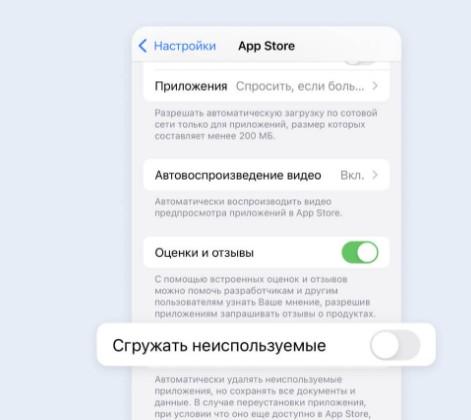
Пользоваться кабинетом также можно в браузере, для быстрого доступа добавив иконку сайта на рабочий стол (откройте страницу Сбер Онлайн, нажмите «На экран домой», кликните «Добавить»).
Также клиенты могут скачать новое приложение для айфона SBOL, которое доступно в App Store.
Регистрация и вход в приложение
После установки Сбер Онлайн регистрация доступна действующим клиентам, оформившим банковскую карту. Необходимо следовать инструкции:
- Укажите данные дебетовой карты;
- Введите полученный в SMS разовый код;
- Подтвердите регистрацию;
- Сформируйте надежный логин и пароль;
- Если требуется, включите авторизацию по отпечатку.
Для входа достаточно ввести короткий код либо отсканировать отпечаток пальца. При вводе неправильного кода 3 раза доступ в систему автоматически блокируется.
Как восстановить доступ к мобильному банку?
Если вы забыли ранее сформированный пароль, воспользуйтесь кнопкой «Не можете войти?» и создайте новый код для доступа в систему. Аналогично следует поступить и при других проблемах с авторизацией. Например, если забыт логин, необходимо воспользоваться функцией его восстановления. Для этого нужно будет указать ФИО и ИНН.
Если утеряны и логин, и пароль, можно обратиться за помощью в офис банка.
Пошаговая инструкция, как обновить приложение СберБанк Онлайн
Банк регулярно обновляет приложение для смартфона: добавляет новые функции, совершенствует систему защиты, меняет дизайн. Клиенту нужно следить за тем, чтобы на устройстве была установлена одна из последних версий программы, так как устаревшие модификации ПО прекращают свою работу. Узнать, какая версия установлена на телефоне, можно на экране авторизации (вкладка «О приложении»).
Android
В Google Play услуга недоступна. На Android обновить приложение СберБанк Онлайн можно непосредственно в Store, где вы скачивали программу.
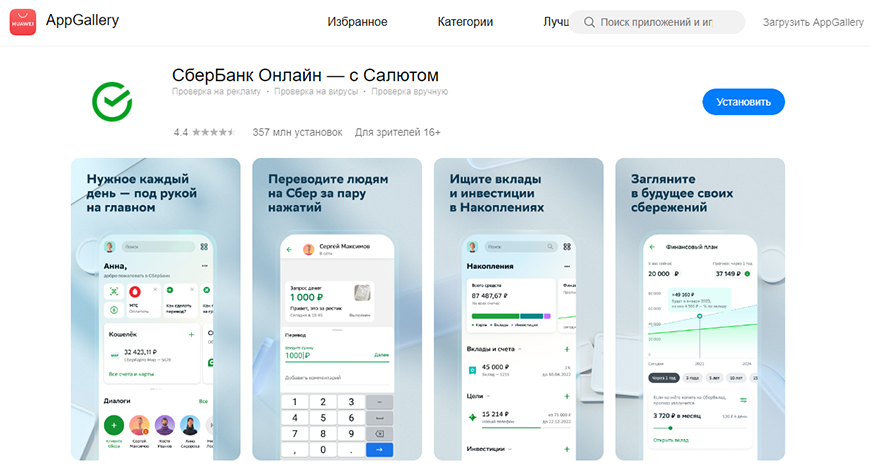
Также обновить ПО можно через сайт Сбера:
- Зайти на официальный сайт банка с телефона (вкладка «Мобильное приложение»);
- Нажать «Скачать версию…» и загрузить файл в формате apk;
- Открыть скачанный файл и разрешить установку приложения, полученного из неизвестного источника;
- Дождаться полной установки.
Новая версия будет загружена поверх действующей модификации, после чего программа автоматически обновится. Дополнительные действия не потребуются.
iOS
На iOS версия 12.14.1 и более ранние не работают (узнать актуальную версию можно на экране входа). Чтобы обновить установленную на айфон программу, обратитесь в ближайший офис СберБанка, самостоятельно скачать обновленную версию не получится, требуется помощь специалиста финансового учреждения. Также для доступа к услугам можно воспользоваться веб-версией.
Кроме этого, можно скачать новое приложение SBOL.
Частые ошибки при установке приложения
Иногда приложение СберБанк Онлайн не устанавливается на андроид или возникают другие сложности при попытке загрузить программу. В таблице представлены наиболее частые ошибки и способы их устранения.
|
Ошибка |
Как устранить? |
|---|---|
|
ошибки 24, 491, 504 и т.д. при установке ПО |
обратитесь к производителю устройства или в поддержку Google, если не удается решить проблему, звоните в контакт-центр Сбера |
|
вход/логин/учетная запись заблокированы |
подождите 1 час для разблокировки либо пройдите повторную регистрацию в системе |
|
сеть небезопасна, ошибки 60-02/60-01/60-16 |
подключитесь к другой сети, обновите программу, отключите VPN либо используйте российские IP-адреса для входа |
|
медленный интернет |
проверьте скорость соединения, подключитесь к другой сети, используйте российские IP-адреса |
|
ведутся технические работы |
нужно подождать, повторив вход позднее |
|
неверный код/пароль |
воспользуйтесь кнопкой «Забыли код» |
|
неоригинальная прошивка, опасное ПО, root-доступ |
обновите Сбер Онлайн |
Заключение
Приложение для смартфона от Сбера — удобный личный кабинет для быстрого доступа к финансам, управления накоплениями и отслеживания платежей. Скачать бесплатно приложение СберБанк Онлайн на Android можно в официальных магазинах и на сайте кредитного учреждения. Для устройств на базе iOS скачивание и обновление доступно исключительно в офисе банка. Ранее установленные программы, несмотря на введенные санкции, продолжают работать, поэтому не удаляйте их, чтобы не потерять доступ, либо воспользуйтесь личным кабинетом в мобильном браузере.
Часто задаваемые вопросы
Как в приложении СберБанка подключить СБП?
После авторизации в системе нужно:
- Нажать на свой профиль (вверху слева);
- Перейти в «Настройки» или нажать на значок шестеренки;
- Прокрутить вниз и выбрать СБП;
- Подключить один или оба варианта: входящие и исходящие переводы/входящие и исходящие запросы денег.
Что делать, если не устанавливается приложение СберБанка?
Проверьте наличие свободного места в памяти устройства, отключите VPN. Если проблема не решается, обратитесь в контакт-центр банка.
Как оплачивать покупки по СберПэй в приложении СберБанка?
Выберите SberPay в качестве способа оплаты, подтвердите платеж в приложении, которое откроется автоматически.
Как очистить историю в приложении СберБанк Онлайн?
Для этого нужно пройти идентификацию в системе, перейти в раздел «История операций», выбрать нужный платеж и нажать кнопку «Удалить».

Оцените страницу:
Уточните, почему:
не нашёл то, что искал
содержание не соответствует заголовку
информация сложно подана
другая причина
Расскажите, что вам не понравилось на странице:
Спасибо за отзыв, вы помогаете нам развиваться!
Как установить Сбербанк Онлайн
 Приложение для смартфонов «Сбербанк Онлайн» — это специализированная программа, при помощи которой клиент данной финансовой организации получает возможность переводить деньги, оплачивать счета и пользоваться другими услугами Сбербанка.
Приложение для смартфонов «Сбербанк Онлайн» — это специализированная программа, при помощи которой клиент данной финансовой организации получает возможность переводить деньги, оплачивать счета и пользоваться другими услугами Сбербанка.
Возможности Сбербанк Онлайн
Как установить приложение Сбербанк Онлайн
Как подключить Сбербанк Онлайн
Возможные ошибки при установке
Возможности Сбербанк Онлайн
У приложения «Сбербанк Онлайн» множество возможностей. Среди основных выделяют следующие:
-
Просмотр баланса на счетах пользователя.
-
Изучение истории операций.
-
Контроль за количеством бонусов «Спасибо».
-
Перевод денег между своими счетами на счета других людей (включая сюда перечисление и в другие банки).
-
Оплата коммунальных услуг, штрафов, мобильной связи и так далее.
-
Открытие вкладов и счетов.
-
Оформление кредитов.
-
Обмен валюты.
-
Онлайн-консультации с менеджерами банка.
-
Получение уведомлений о совершенных операциях.
Где скачать приложение
Скачать приложения можно бесплатно в Google Play или App Store (в зависимости от того, на какой ОС работает смартфон).
Лучше всего переходить по ссылкам на сайте банка. Рассмотрим подробнее.
На iOS
Для того, чтобы скачать приложение на iOS, нужно:
-
Перейти на официальный сайт банка.
-
Пролистать страницу вниз.
-
Нажать на соответствующую кнопку приложения.

-
Откроется окно официального магазина приложений.
-
Нажать на кнопку «Загрузить».
На Android
Для установки приложения на смартфон с ОС Android, необходимо:
-
На официальном сайте банка найти нужную кнопку так же, как это описано выше.

-
После перехода в официальный магазин, нажать на кнопку «Установить».

В обоих предыдущих случаях нужно учитывать тот факт, что потребуется разрешение на смартфоне на установку приложений. Также они запросят доступ к различным функциям устройства. Рекомендуется дать полный доступ ко всему, что понадобится приложению. В отдельных ситуациях установка может не начаться автоматически из-за пользовательских настроек. В таком случае придется запускать ее вручную.
На Windows Phone
На данный момент Сбербанк не поддерживает приложение для смартфонов, которые управляются операционной системой Windows Phone. Как следствие, приложения тоже нет.
Как установить приложение Сбербанк Онлайн
Практически во всех случаях приложение будет установлено сразу после загрузки. Если этого не произошло, придется заниматься данным вопросом самостоятельно.
На iOS
Чтобы установить Сбербанк Онлайн, нужно:
-
Загрузить приложение так, как это описано выше.
-
Найти установочный файл на диске смартфона.
-
Запустить его.
-
Согласиться с условиями использования.
-
Дать разрешение на установку.
На Android
Установить приложение на Android можно по той же схеме, которая описана выше:
-
Загрузить программу.
-
Найти установочный файл в смартфоне.
-
Запустить его.
На Windows Phone
Так как на данный момент подключить не телефон с Windows Phone Сбербанк Онлайн невозможно (нет такого приложения), то и устанавливать нечего.
Как подключить Сбербанк Онлайн
Подключение Сбербанк Онлайн – простая процедура, с которой могут разобраться абсолютно все владельцы смартфонов. Подробнее о ней, а также существующих особенностях можно прочитать в этой статье.
Возможные ошибки при установке
При установке могут возникать различные ошибки:
|
Тип проблемы |
Пути решения |
|
Нет места |
Удалить ненужный файлы и очистить место на диске. Повторить установку. |
|
Старая версия ОС |
Актуально для старых версий iOS и Android. Нужно обновить операционную систему. |
|
Файл не загрузился полностью |
Может происходить при обрыве связи. Требуется повторно загрузить приложение. |
|
Ошибка 24 |
При установке произошел сбой. Нужно удалить все загруженные файлы, повторно скачать приложение и повторить установку. |
|
Вирусы на смартфоне |
Необходимо воспользоваться антивирусной программой и удалить все вирусы. |
|
Превышен лимит на приложения |
Приложение данного пользователя уже установлено на 5 устройствах. Необходимо удалить его хотя бы на одном из них. |
СберБанк Онлайн – с Салютом
Ранее установленное приложение работает, никаких ограничений по его использованию нет. Мы рекомендуем клиентам не удалять установленное приложение банка. Для использования web-версии СберБанк Онлайн перейдите по ссылке. Для владельцев iOS устройств мы специально оптимизировали ее для браузера Safari.
Будьте внимательны! Приложение СберБанк Онлайн публикуется только на официальных сайтах банка. Убедитесь, что скачиваете его с apps.sberbank.ru, apps.sber.ru или sberbank.ru. Нажмите кнопку «Скачать для Android».
Скачайте файл для установки в формате apk. При необходимости подтвердите загрузку.
Откройте файл и при необходимости разрешите браузеру устанавливать приложения.
После установки откройте приложение.
- Убедитесь в наличии свободной памяти на устройстве: не менее 700 Mb.
- Рекомендуется перезагрузить аппарат.
- Если скачивание не начинается, отключить VPN, если он подключен.
- Если на устройстве имеется свой магазин приложений, то рекомендуем поискать СберБанк Онлайн сначала там. В этом случае, с сайта устанавливать не нужно.
В данной статье содержится информация о приложении СберБанка в 2023 и о том, как установить его сейчас на телефон или планшет.
Вы можете воспользоваться ссылками содержания (выше) для быстрого получения информации по интересующей теме.
До недавнего времени, а именно до введения санкций в апреле 2022-го все пользователи имели возможность скачать к себе на мобильное устройство и установить Сбербанк онлайн по средствам известного сервиса Гугл Плей или Апп Сторе. Установка была удобной и понятной, достаточно было подобрать из каталога нужное приложение и запустить процесс скачивания.
Санкции поставили под запрет установку через Гугл Плей и Апп Сторе. Руководство Сбербанка находит обходные пути, чтобы пользователи не были ущемлены в своих правах и продолжали активно скачивать и пользоваться приложениями.
В этом году приложение устанавливается на мобильные устройства очень просто, но не все устройства предоставляют такую возможность (речь идёт об iPhone). Проблема возникает только со скачиванием. Ниже подробнее по вариантам скачивания и установки.
На популярный Андроид произвести скачивание можно:
- с сайта sberbank.ru, но сайт зачастую не поддерживают интернет браузеры, так как они принимают только международные сертификаты защищённого соединения (зарубежные), а на сайте Сбербанка отечественный;
- Установить Яндекс браузер, он поддерживает отечественные сертификаты и через него можно открывать страницу официального сайта Сбербанка для скачивания приложения банка.
- скачать приложение Сбербанка (файл .apk, для андроид устройств, официальная версия) со страницы нашего ресурса. Файл быстро скачается – перейти в папку Downloads (Загрузки) > запустить его. В некоторых случаях может потребоваться подтверждение и разрешение на установку на телефоне, это необходимо сделать. После полной установки можно начинать пользоваться приложением;
- используя сервисы в ГетАпс, АппГеллери, Гэлекси Стори и РуСторе. Алгоритм скачивания аналогичный. Приложение устанавливается быстро.
Пользователи iOS на данный момент могут использовать только браузерную версию. Если ранее у вас стоял Сбербанк, то ниже есть инструкция для повторной установки.
В ином случае только браузерная версия. Это не мешает в полном объеме совершать весь широкий перечень операций. Чтобы быстро находить приложение, рекомендуется воспользоваться ярлыком и вынести его на панель рабочего стола.
Данный способ подходит для тех случаев, когда на предыдущих телефонах с тем же Apple ID. В таком случае необходимо:
- Скачать программу iMazing (официальный сайт) на компьютер и запустите её;
- Активируйте пробный период;
- Подключите телефон (планшет) к компьютеру;
- Перейдите в “Управление приложениями” – “Медиатека” (в программе iMazing);
- Найдите приложение Сбербанк и нажмите правой кнопкой мыши “Установить”;
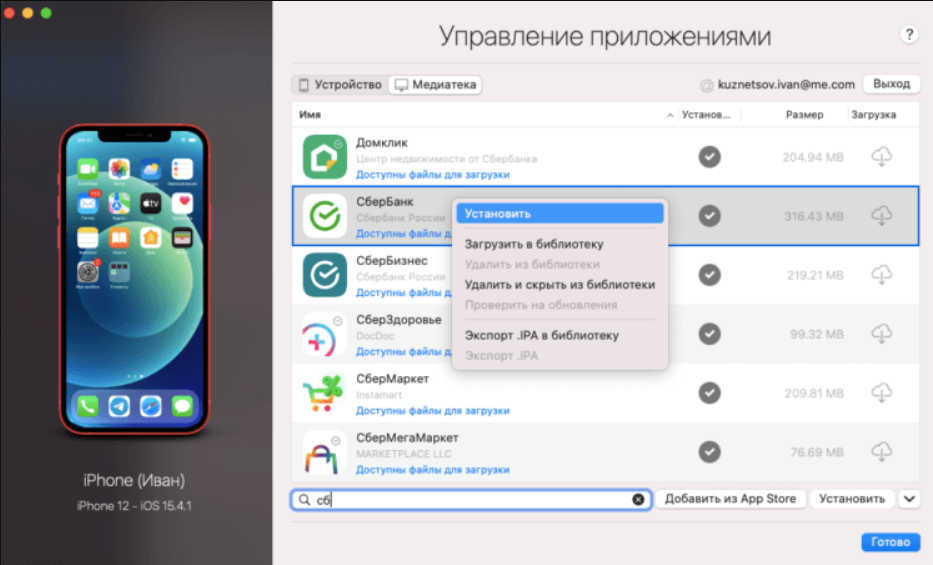
- Если вы также пользуетесь ВТБ банком, то его можно установить таким же образом.
Алгоритм следующий:
- Потребуется зайти в используемый браузер и найти в нем СберОнлайн, далее нужно нажать на иконку, размещенную снизу экрана.
- Далее следует найти пункт: на экран домой, нажать на этот пункт.
- Потом вверху справа найти и нажать на добавить.
После установки приложения и вывода ярлыка не рекомендуется удалять его. Также следует найти функцию сгрузить неиспользуемые приложения и нажать на отключение. Эта опция расположена в настройках. Если вы ее не отключите и некоторое время не будете использовать приложение, то программа автоматически его удалит и вы его не найдете.
Приложение сбербанка является аналогом электронной кассы. Раньше, для того, чтобы перевести деньги другому человеку, провести оплату или любую другую процедуру, необходимо было лично посетить отделение банка. Весной 2008-го года произошел запуск данного приложения, с тех пор жизнь клиентов Сбера существенно упростилась.
Сначала приложение позволяло управлять сберегательными книжками, но уже через год можно было войти в свой личный кабинет и проводить переводы с карт и счетов.
Но разработчики не стояли на месте и регулярно привносили дополнительные функции в приложение. Пользователи все более активно стали использовать платформу, это можно делать не только в браузере, но и на мобильном телефоне.
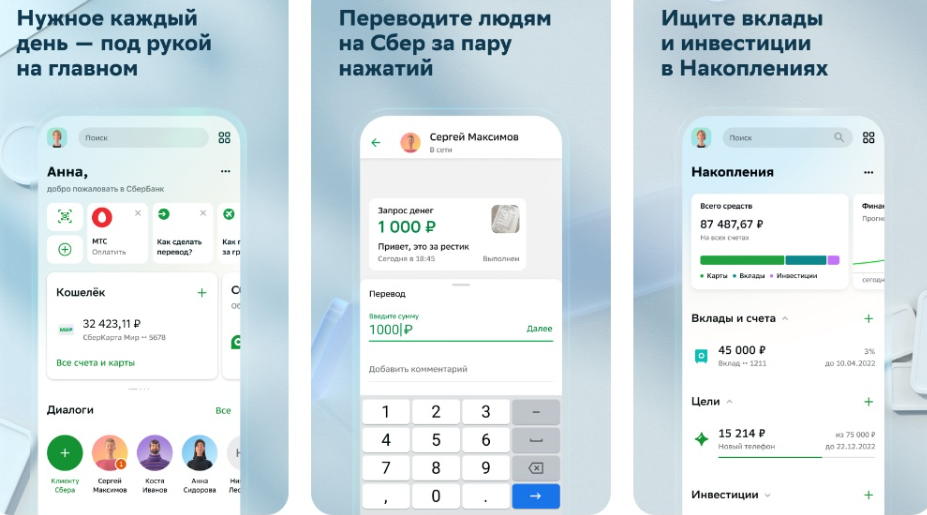
Приложение пользуется спросом и постоянно усовершенствуется с учетом потребностей клиентов сбербанка. Все сводится к тому, что клиенты тратили как можно меньше времени на проведение операций и при этом, чтобы могли держать под строгим контролем свои счета. Также учитывались моменты, не касаемо финансов, то есть те функции, которые упрощают пользование приложением.
Главная задача Сбербанка – максимально упростить приложение, чтобы оно было понятно и доступно всем возрастным группам клиентов Сбербанк, а это ошеломляющие цифры. Но помимо удобства, оно должно быть автономным, то есть должно работать независимо от других сервисов, в любом браузере. С данными задачами СберБанк отлично справляется, но разработчики продолжают усовершенствовать приложение. В настоящее время, должный акцент делается на защите денежных средств пользователей от мошенников.
Устанавливать приложение рекомендуется только пользователям СберБанка, так как для входа в систему нужны будут данные карты, если карты под рукой не оказалось, то подойдет логин Сбера. Вся вводимая информация не разглашается третьим лицам и держится в строжайшем секрете. После того, как вы совершили первый вход, сформируется ваш личный код, с помощью которого вы будете входить в приложение. Код состоит из пяти цифр, комбинацию вы должны придумать самостоятельно.
Главный экран приложения является ключевым его звеном, центральным инструментом, с помощью которого осуществляется управление. Вся основная информация по вашим средствам представлена именно здесь, также отсюда можно перейти по ссылкам к остальным разделами сервисам.
Перейдя на главный, вы увидите:
- Поисковую строчку. Располагается она на самом верху основной странички. Для того, чтобы найти требуемую функцию или раздел, достаточно ввести в поисковик название функции.
- Профиль. Вся информация содержится в профили, посмотреть ее можно левее от поисковика. Чтобы попасть в профиль, достаточно щелкнуть на фото. Здесь вы сможете ознакомиться с услугами, которые подключены к вашему приложению. Также в данном разделе вы сможете самостоятельно провести настройку приложения.
- Уведомления. Они расположились с правой стороны от поисковика, вверху.
- Каталог. Чтобы изучить всю информацию, которую предлагает СберБанк, перейдите в каталог, он также находится с правой стороны от поисковика. Вы можете выбрать необходимое вам приложение, нажав на его иконку. Также прежде чем воспользоваться услугой, вам будет доступна подробная информация о данном продукте и все условия его использования
- Быстрое меню находится рядом с именем, выглядит оно, как многоточие. Зайдя в него, вы сможете сменить настройки по своему усмотрению, к примеру поставить интересную заставку. Отличной функцией является скрытие баланса, настроив эту функцию, никто случайно не увидит, какая сумма у вас на счету.
- Также вы в приложении всегда сможете изучить актуальные курсы евро и долларов.
- Актуальное. СберБанк позволит вам всегда быть в курсе последних новостей.
- Оплата с помощью кода. QR код позволяет вам оплатить быстро, не внося реквизиты. Для того, чтобы провести оплату, нажмите на значок кода (он выглядит как квадрат), после этого камера телефона будет автоматически активирована. Далее наносите камеру на штрих код, проводите оплату или получайте нужную информацию.
- Кошелек. Этот раздел расположился в самом центре. Данное расположение максимально удобно, так как вы мгновенно просматриваете остаток своих средств, как только заходите в приложение. Но если вам не нужно, чтобы баланс сразу всплывал, проведите по экрану в правую сторону, и он будет скрыт. Вернуть обратно можно таким же образом.
Если вам нужно просмотреть номер вашей карты, то нажмите на значок карточки, также вы сможете увидите срок, когда закончится действие карты и заблаговременно заказать новую. Но в настоящее время карты перевыпускаются автоматически, вам только будет нужно прийти в отделение СберБанка для получения новой карты.
В этом же разделе указаны реквизиты карточки и прочая информация о карте, такая как привязка к магазинам и сервисам. Здесь же пользователи имеют возможность выполнить настройку оплаты с помощью СберПей и проверить безопасность.
Новинкой и удобной опцией является платежный счет. Его открытие позволяет в непредвиденных ситуациях (к примеру, когда карта заблокирована), продолжать оплачивать непосредственно с этого счета.
Многие пользователи по достоинству оценили современную опцию: оплата взглядом. То есть, клиенты Сбера могут расплатиться, не используя карту. Для оплаты потребуется ваша улыбка. Следует отметить, что оплата через фото не удастся, поэтому эта опция полностью безопасна. Но не во всех магазинах имеется такая камера.
- Анализ денежных средств. Проанализировать свои финансы вы сможете, зайдя в сервис, который расположился рядом с кошельком. Здесь вы сможете контролировать свои траты и поступления и видеть все свои средства. Интересной функцией является установка месячного лимита. Если вы планируете начать экономить, то СберБанк вам в этом поможет. Но вы сами решаете, что именно будет вашими расходами, нужно будет выбрать подходящие операции.
- Все средства. Здесь вы увидите диаграмму, в которой будут отмечены все ваши сбережения, включая карты и счета. Также вы можете сюда внести свои накопления, которые хранятся в другом банке
- СберСпасибо помогает своим клиентам пользоваться бонусами, которые начисляются за совершенные покупки.
- Детские карты. Каждый родитель может оформить своему ребенку детский пластик. В приложении вы сможете отслеживать баланс ребенка, пополнять его. Также вы сможете поставить ограничение, к примеру, оплату на сайтах.
- В диалогах вы сможете просмотреть все переводы, которые переводили. Кроме того, здесь можно создать группу для общения. В диалогах вы найдете много полезной информации, вы сможете общаться, отправлять стикеры и узнавать о новинках Сбера.
- Безопасность. Полезный и актуальный раздел с советами о сбережении денег.
- Кредитные продукты и страхование.
- В сервисах собраны все возможности и предложения СберБанка.
То есть, все основные функции Сбера сосредоточены на основном экране.
Перейти в платежи также можно нажатием одной кнопки. В этом разделе вы сможете найти нужную организацию, введите ИНН или ее полное название. Здесь же вам доступны платежи через систему быстрых переводов. Вы сможете отправить денежные средства как по номеру карты, счеты или телефона и по коду. В этом же разделе вы сможете переводить денежные средства между своими счетами и картами. Оплатить можно разное: штрафы, пошлины, налоги, счета.
Здесь же вы сможете настроить автоплатежи, в таком случае вы не забудете оплатить мобильную связь, оплатить кредит или пополнить копилку.
Чтобы перевести деньги через систему быстрых платежей, необходимо настроить оплату как вам, так и получателю.
Изменения в данном разделе были внесены осенью в 2022-м. До недавнего времени раздел располагался на основном экране, сейчас он находится внизу. Здесь учитываются все ваши накопления, кроме инвестиций.
Кроме своих накоплений вы сможете изучить свой личный годовой план расхода финансов. Также вы узнаете актуальную информацию об инвестировании.
Открыть счет или в клад в СберБанке можно одним кликом на +, который расположен в разделе вклады с счетами. Вам доступны все виды счетов, в том числе счет, для проведения сделок – эксроу.
С помощью целей и конвертов вы имеете возможность отложить деньги на свою мечту. Вы можете настроить автоматическое пополнение конверта на любую сумму или округлять траты и пополнять кошельки.
Инвестировать с СберБанк понятно и просто. Вы познакомитесь в разделе Инвестиции с актуальной информацией и сможете начать инвестировать онлайн.
В разделе Пенсии указана информация, сколько средств у вас отложено на пенсию. Также здесь вы сможете изучить информацию о том, как накопить пенсию самозанятым и многое другое.
Все, что вы когда-либо совершали в СберБанке онлайн, фиксируется и сохраняется. Данные об операциях можете найти в истории. Также здесь указывается сумма, которую вы потратили за день.
Анализ расходов – удобный сервис, позволяющий оценить количество поступлений и трат.
Также удаленно можно заказать выписку и справку, срок ее изготовления не больше трех дней. Поступает готовый документ в ПДФ формате.
«Салют» — помогает управлять голосом
Чтобы помощник работал полноценно, рекомендуется загрузить отдельное приложение. Но без установки вы сможете узнавать сведения о своих счетах. Салют предназначен для упрощения переводов, с его помощью вы сможете узнать новую интересную информацию. В приложении он указан в виде зеленого шара. Для его активации потребуется на него нажать.
Была выпущена новая мобильная версия СберБанка, которая сразу была изучена сервисом ВЗО. Здесь вы сможете познакомиться с самой актуальной информацией, касаемо нового приложения, и взять на заметку важные моменты. Изучив статью, вы сможете проанализировать, удобно ли новое приложение. Также вы познакомитесь с актуальными возможностями приложения, в том числе с голосовым помощником Салют.
Сбербанк Онлайн давно пользуется популярностью у 73-х миллионов человек. Большинство пользователей не представляют жизни без данной платформы. Это универсальный помощник с многогранными функциями. Количеству операций, осуществляемых с помощью данного приложения, можно только позавидовать, в среднем это 3 млн ежедневных переводов. UsabilityLab проанализировал множество востребованных в 2020-м году приложений и сделал вывод, Сбербанк – это самое удобное.
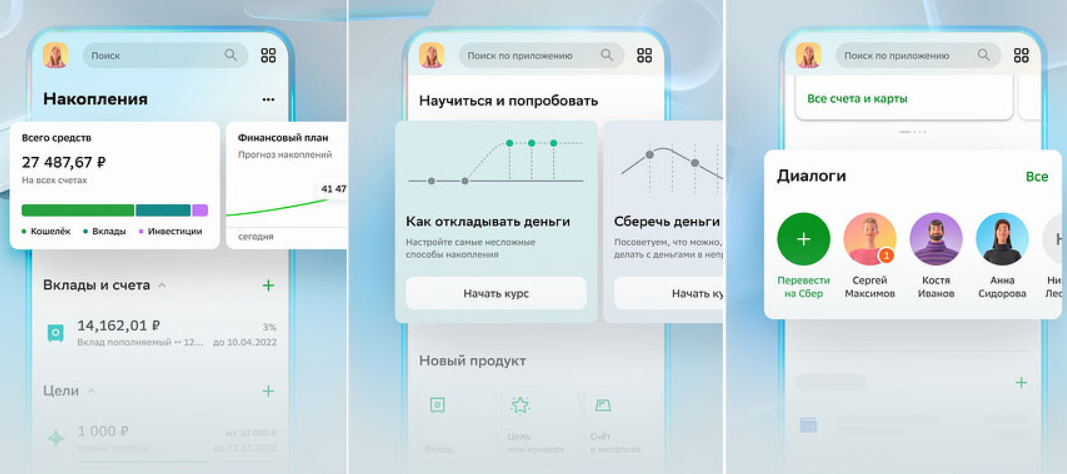
Сервис позволяет своим клиентам осуществлять самые разнообразные операции, в том числе:
- Проводить оплату сотовой связи, домашнего интернета, квитанций по ЖКХ и многое другое.
- Оплату проводить, не внося реквизитов – с помощью штрих кодов.
- Переводить денежные средства между своими вкладами, картами, счетами и другим лицам, указав только номер телефона.
- Держать под контролем всю информацию о своих расходах, доходах, переводах.
- Контролировать расходы своих детей (если у них детская сбер карта).
- Не выходя из дома открыть новый вклад или заказать карту (кредитную, дебетовую).
- Следить за балансом счета.
- Взять кредит.
Все эти и другие операции допустимо осуществлять дистанционно. То есть, вам не нужно ехать в офис банка и ждать очереди. Все гораздо проще, для проведения операции нужен лишь интернет и установленное приложение.
Таким образом, СберБанк онлайн – это нечто большее, чем возможность проводить оплаты удаленно и прослеживать свой баланс. Приложение можно смело назвать экосистемой, так как в нем сосредоточено все, что необходимо клиентам Сбера.
С помощью приложения вы держите под контролем свои расходы, расходы своих детей и надежно защищаете свои денежные средства. СберБанк предусмотрел все до мелочей, даже если у вас блокировка на карте, вы сможете продолжать ей пользоваться, настроив специальную опцию.
Используйте новые возможности СберБанка онлайн: пользуйтесь голосовым помощником, проводите оплату с помощью улыбки, копите на мечту и будьте в курсе последних новостей.
В прошлом году в связи с западными санкциями из интернет-магазина Google Play удалили фирменное приложение Сбербанка. Однако у владельцев Android-смартфонов по-прежнему есть возможность установить приложение Сбербанка. Сделать этом можно в обход фирменного магазина Google.
Благодаря тому, что Android поддерживает установку приложений из сторонних источников, Android-клиента Сбера можно скачать даже после его удаления из Google Play. Сделать это можно прямо с официального сайта Сбербанка. Приложение будет загружено на ваше устройство в формате .apk.
- Перейдите на страницу скачивания приложения Сбербанка по ссылке https://sberbank.com/sms/apk/;
- Подтвердите действие для начала загрузки apk-файла;
- После завершения загрузки откройте скачанный файл;
- В открывшемся окне нажмите на кнопку «Настройки» и после перехода в раздел с настройками безопасности устройства разрешите браузеру установку сторонних приложений (это не потребуется, если вы уже ранее давали подобное разрешение для установки других приложений);
- Вернитесь к приложению, чтобы продолжить его установку;
- Установка займет около минуты после чего приложение будет готово к использованию.
Что же касается обновлений, то загруженное с офиального сайта Сбербанка приложение должно обновляться в автоматическом режиме. Если же апдейты не будут загружаться самостоятельно, то их придется устанавливать вручную.
Заметили ошЫбку
Выделите текст и нажмите Ctrl+Enter
Обсудить (0)


